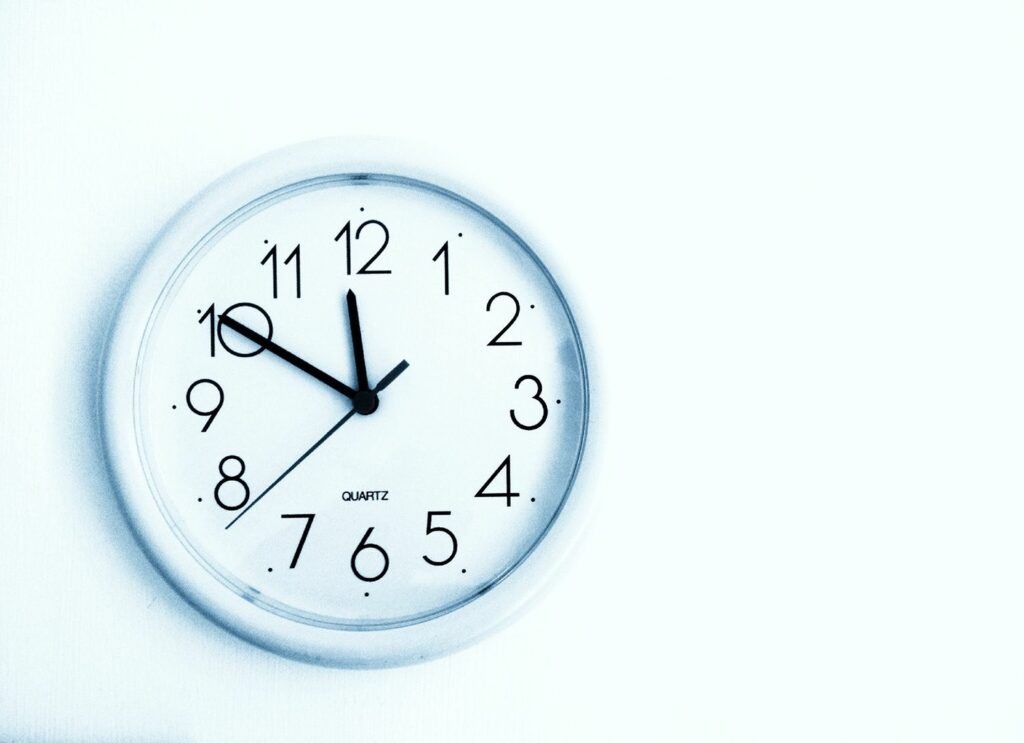
Co vědět
- Plocha: Otevřete e-mail a v pravém horním rohu vyhledejte přesné datum a čas odeslání zprávy.
- Aplikace: Otevřete e -mail a vyberte šipka dolů vedle ke mě odhalit e -mail odesílatele, váš e -mail a úplné datum a čas.
Gmail zobrazuje čas, který uplynul od odeslání zprávy. To je užitečné po většinu času, ale možná budete chtít znát přesné datum a čas, zejména u starších e -mailů, které mají pouze datum. Zde je postup, jak odhalit časové razítko zprávy Gmailu.
Jak zjistit, kdy byl v Gmailu odeslán e -mail
Níže je uveden pohled na tři různá místa, kde si můžete číst zprávy z Gmailu, a jak v každém scénáři zobrazit skutečné datum zprávy.
Z webových stránek pro počítače
-
Když je zpráva otevřená, najeďte myší na datum/čas.
-
Počkejte, až se zobrazí přesné datum a čas. Pokud se například datum zobrazuje jako 7. července, ukazatel myši nad ním odhalí konkrétní čas, kdy byl e -mail odeslán, například 7. července 2019, 18:02.
-
Dalším způsobem, jak to udělat na webu pro počítače, je otevřít zprávu a poté kliknout na tři svisle naskládané body vedle tlačítka pro odpověď (tzv. Více).
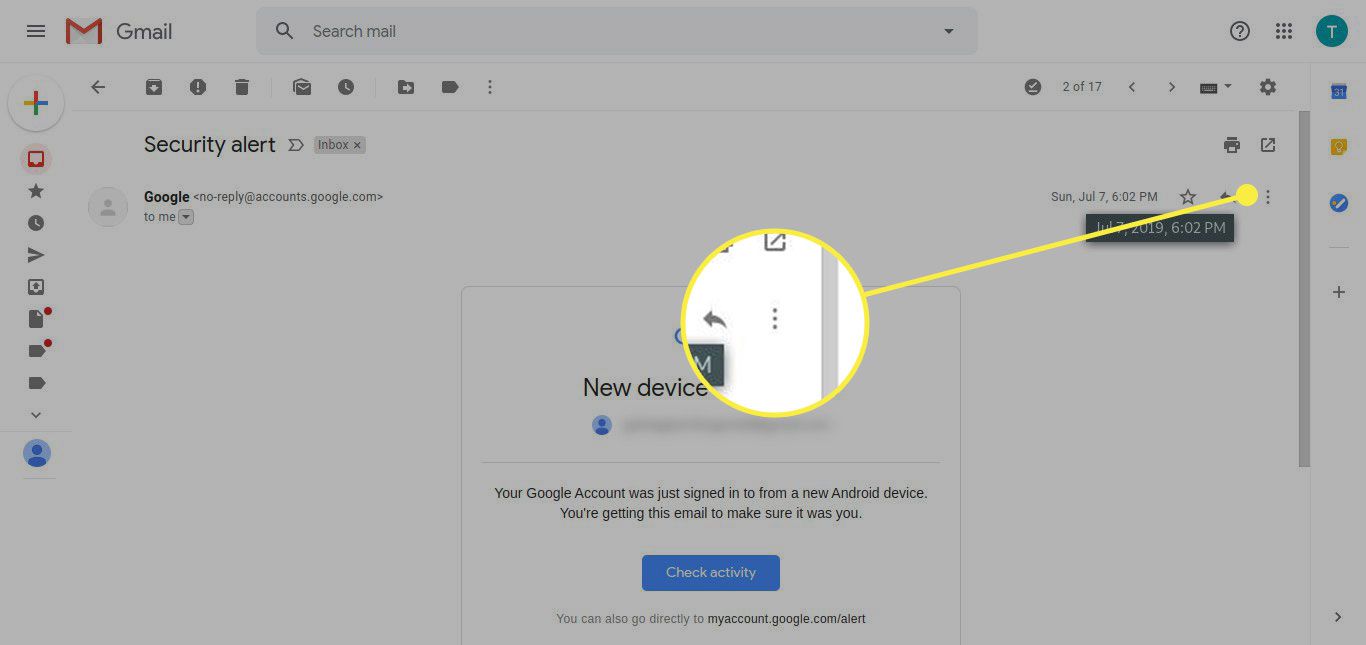
-
Vybrat Ukázat originál.
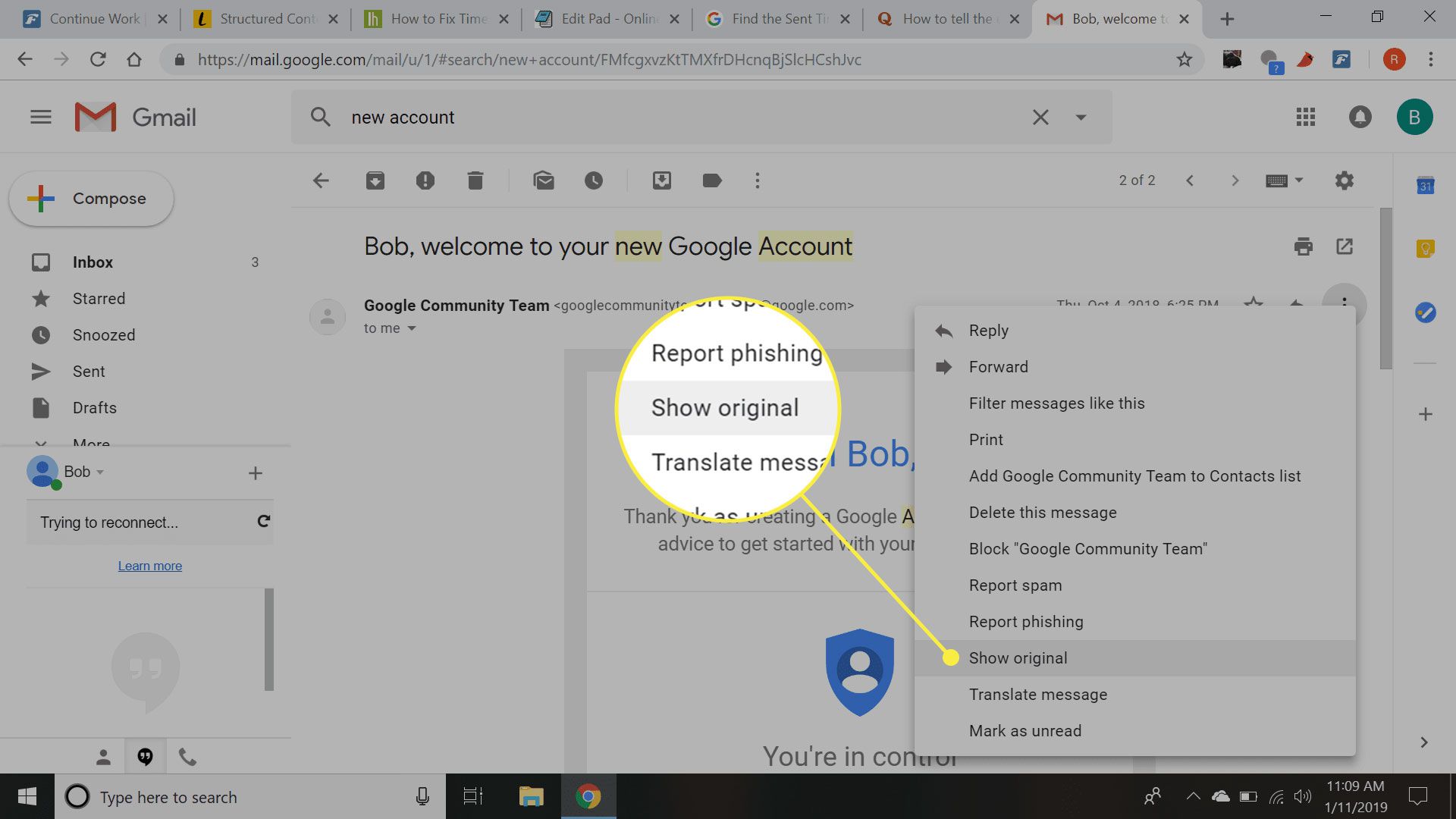
-
Najděte časové razítko vedle Vytvořeno v.
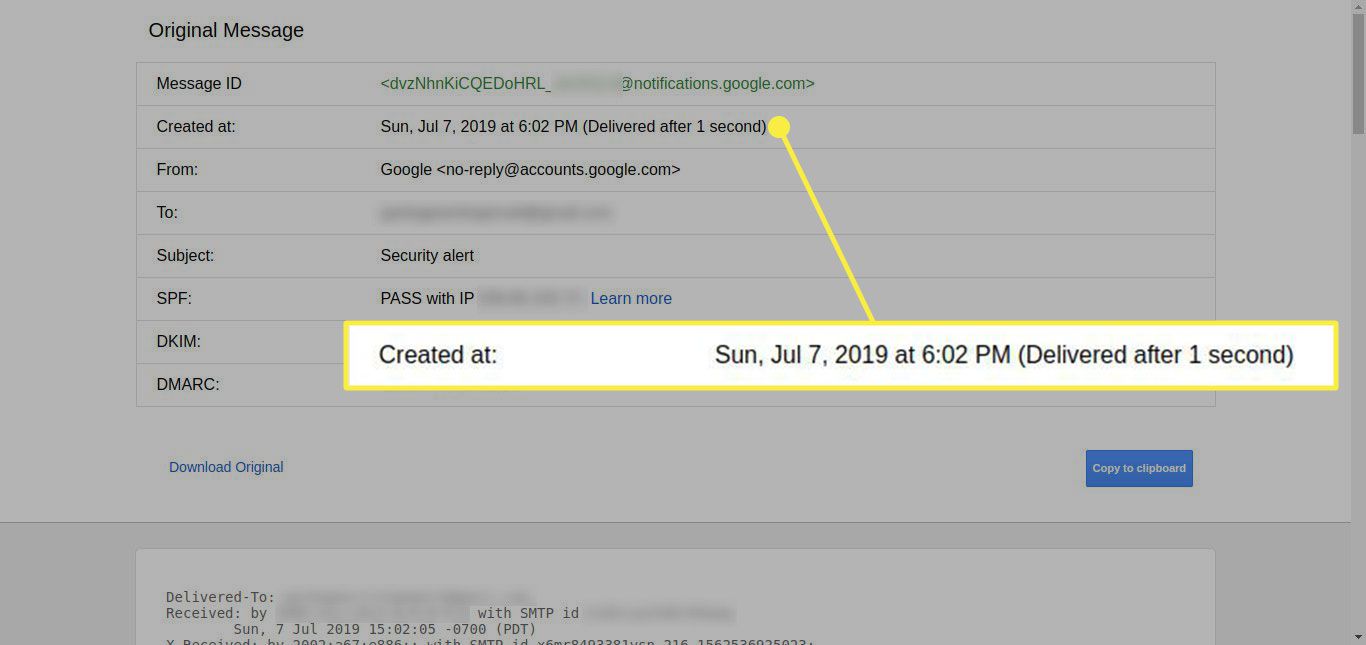
Z mobilní aplikace Gmail
Chcete -li zobrazit, kdy byla zpráva odeslána v aplikaci Gmail:
-
Otevřete zprávu, pro kterou chcete zobrazit datum.
-
Pod jménem odesílatele a vedle příjemce (obvykle ke mě) klepnutím na šipku dolů zobrazíte další podrobnosti.
-
Tyto podrobnosti zahrnují e -mailovou adresu odesílatele, vaši e -mailovou adresu a úplné datum odeslání zprávy.
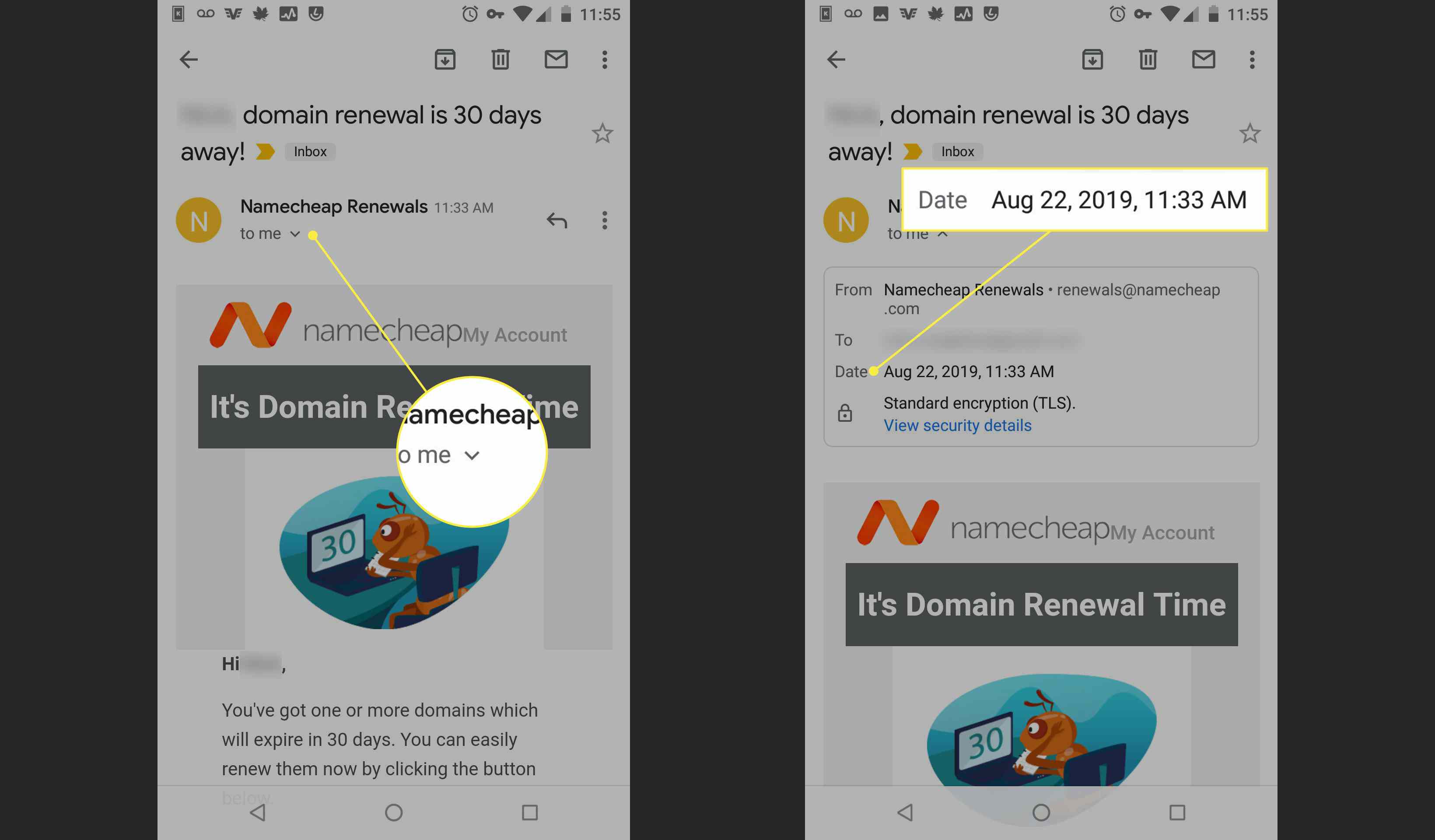
Ze složky Doručená pošta přes Gmail (na webu)
K 31. březnu 2019 společnost Google ukončila Inbox by Gmail. Uživatelé budou poté přesměrováni na novější verzi Gmailu.
-
Otevřete zprávu v Inboxu přes Gmail.
-
Umístěte kurzor myši na datum zobrazené v oblasti záhlaví. Zobrazí se úplné datum a čas.
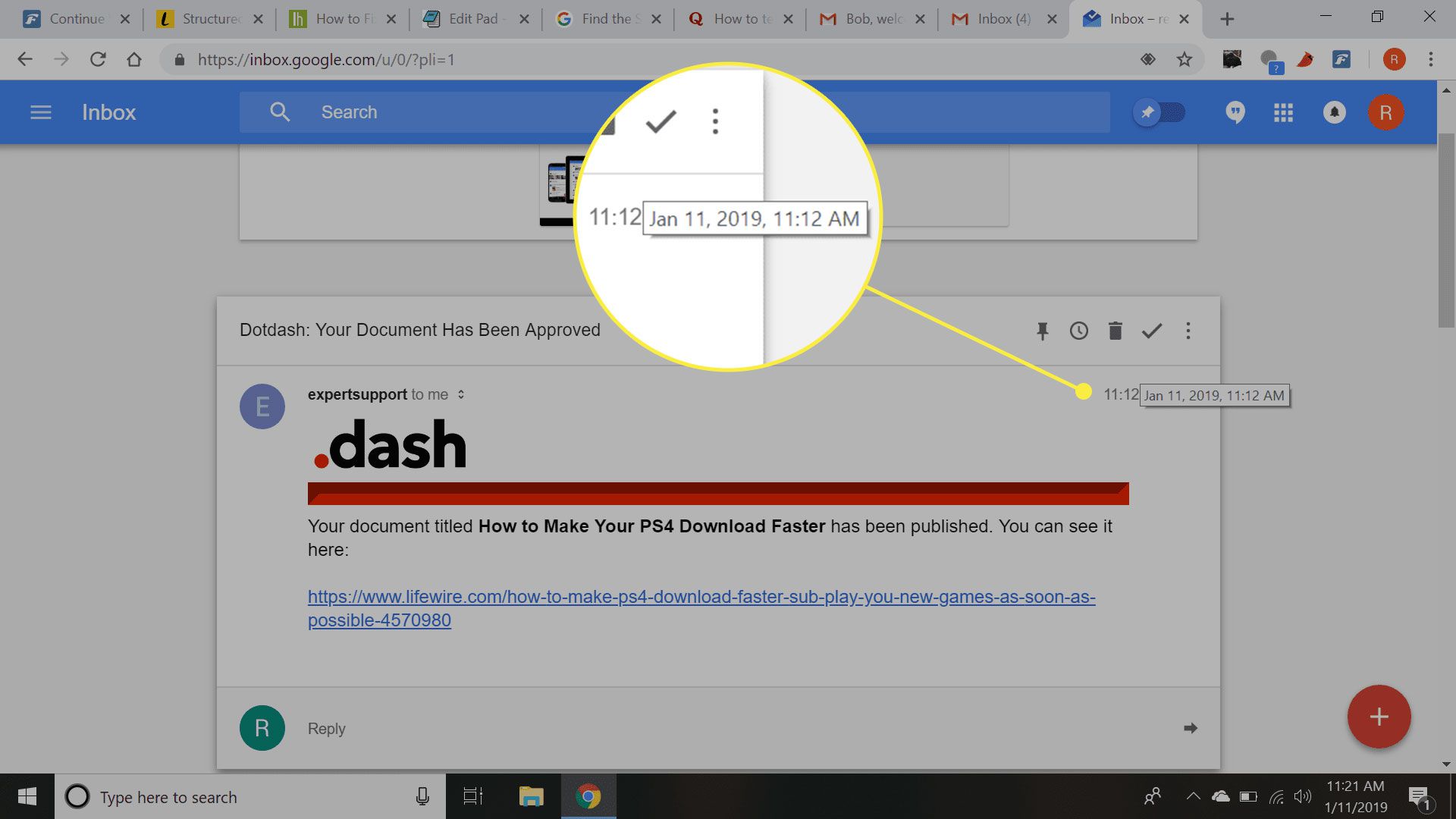
-
Chcete -li zobrazit časové razítko v původní zprávě, klikněte na tři svisle naskládané tečky vedle data.
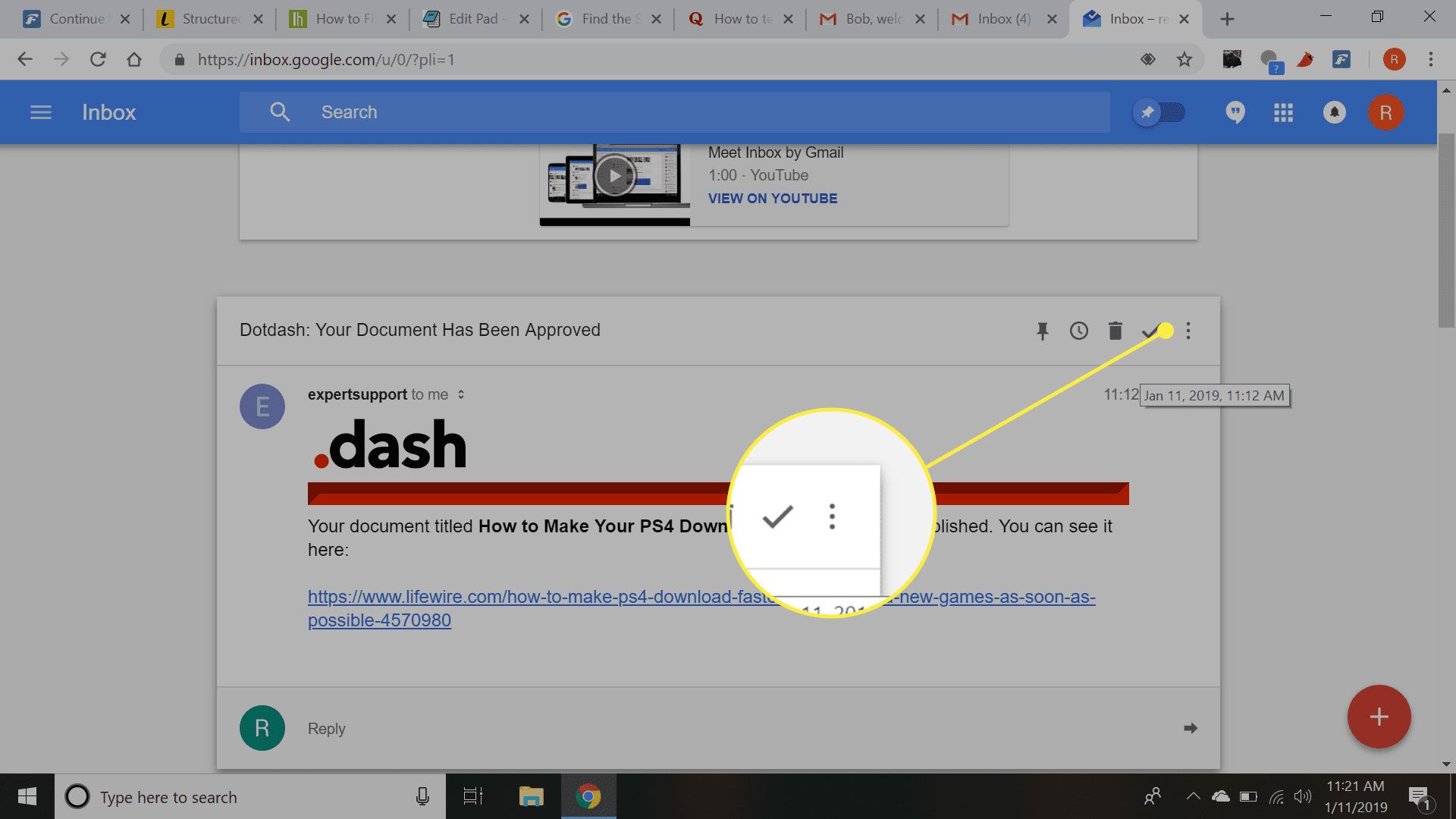
-
Vybrat Ukázat originál.
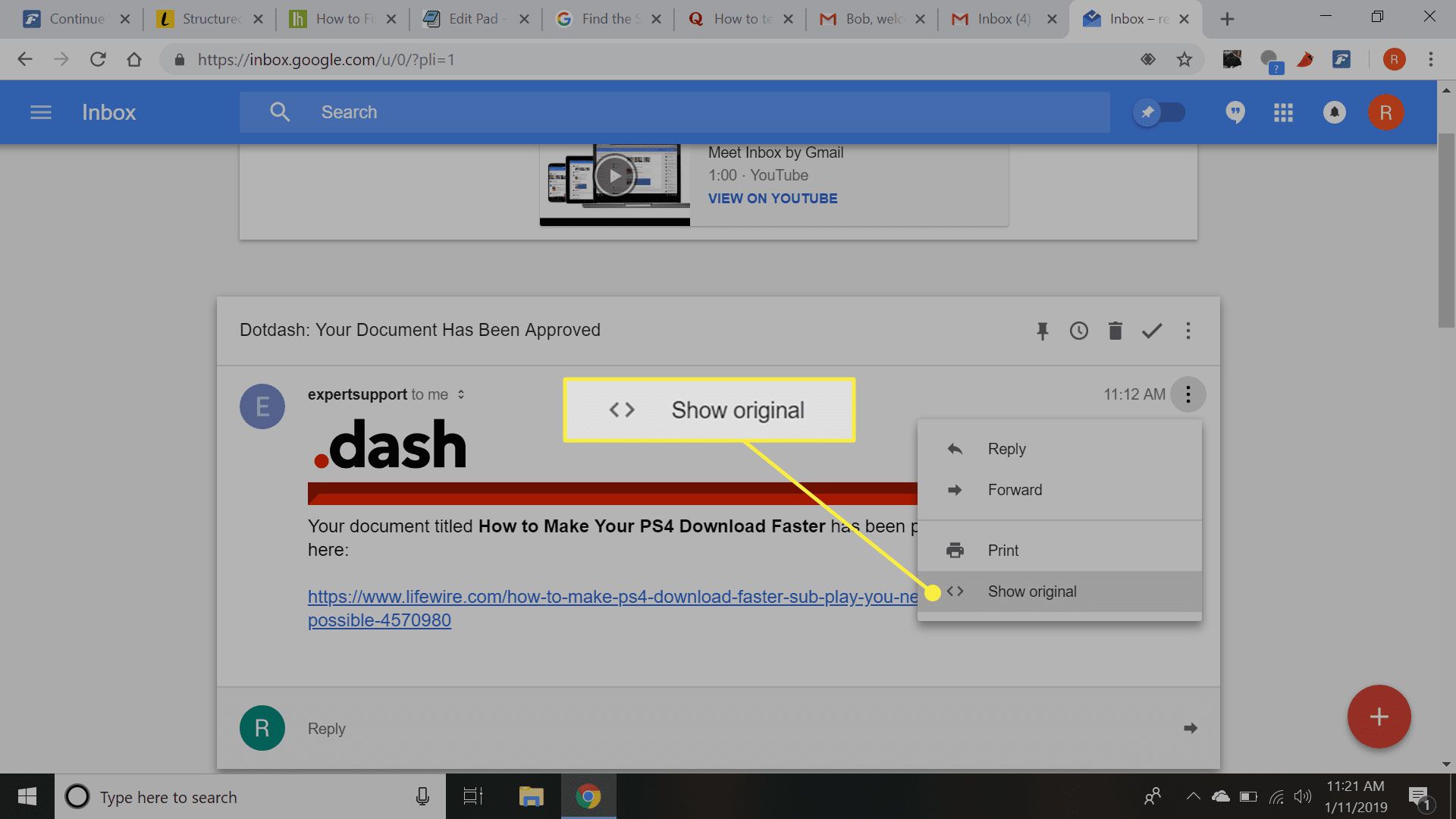
Časová razítka ve vašich e -mailech závisí na vašem časovém pásmu. Zkontrolujte, zda je správně nastaveno časové pásmo Gmailu, a zkontrolujte nastavení časového pásma svého operačního systému.